1. 概述编辑
1.1 预期效果
再之前的 数据加工快速入门 中,我们已经加工好需要的数据。在本章需要分析销售额和毛利的走势,并求得它们的环比,从而掌握公司的销售盈利情况。
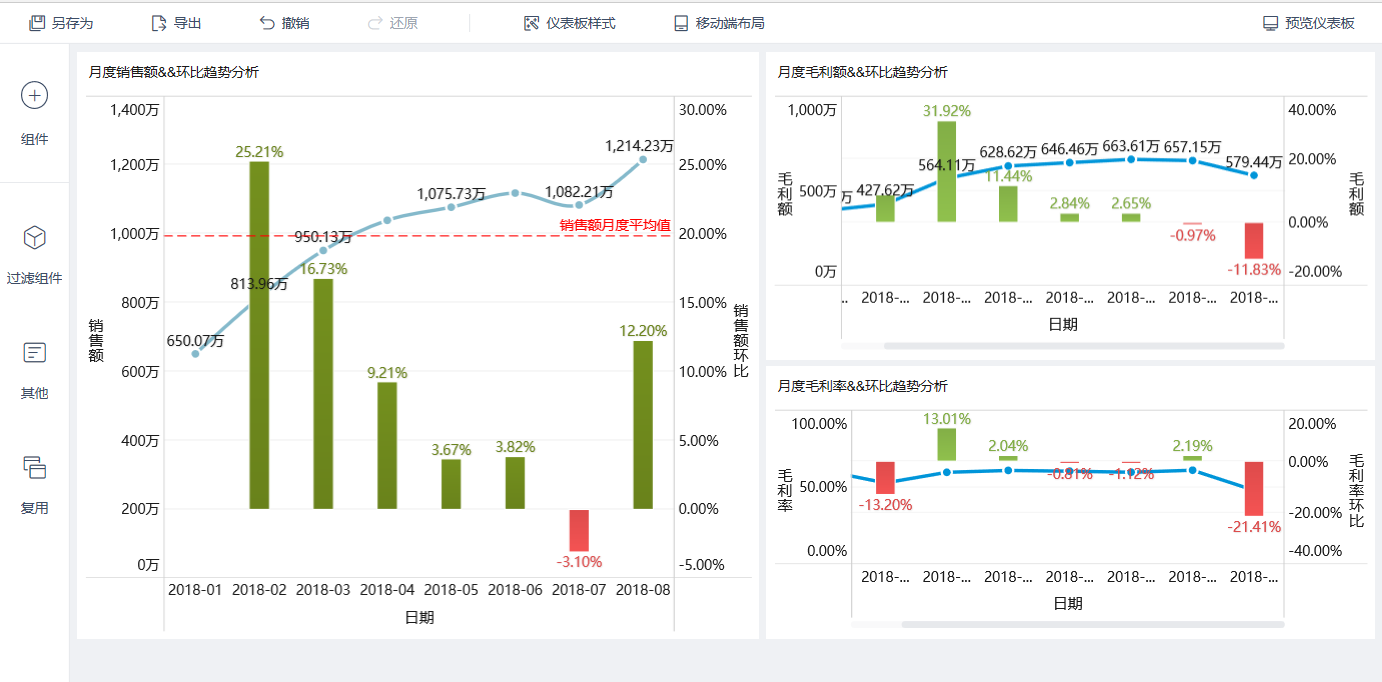
1.2 实现思路
运用 FineBI 可视化功能实现。
2. 月度销售额分析编辑
2.1 拖入字段
使用 数据加工快速入门 中新建的「商品销售总表」创建组件,如下图所示:
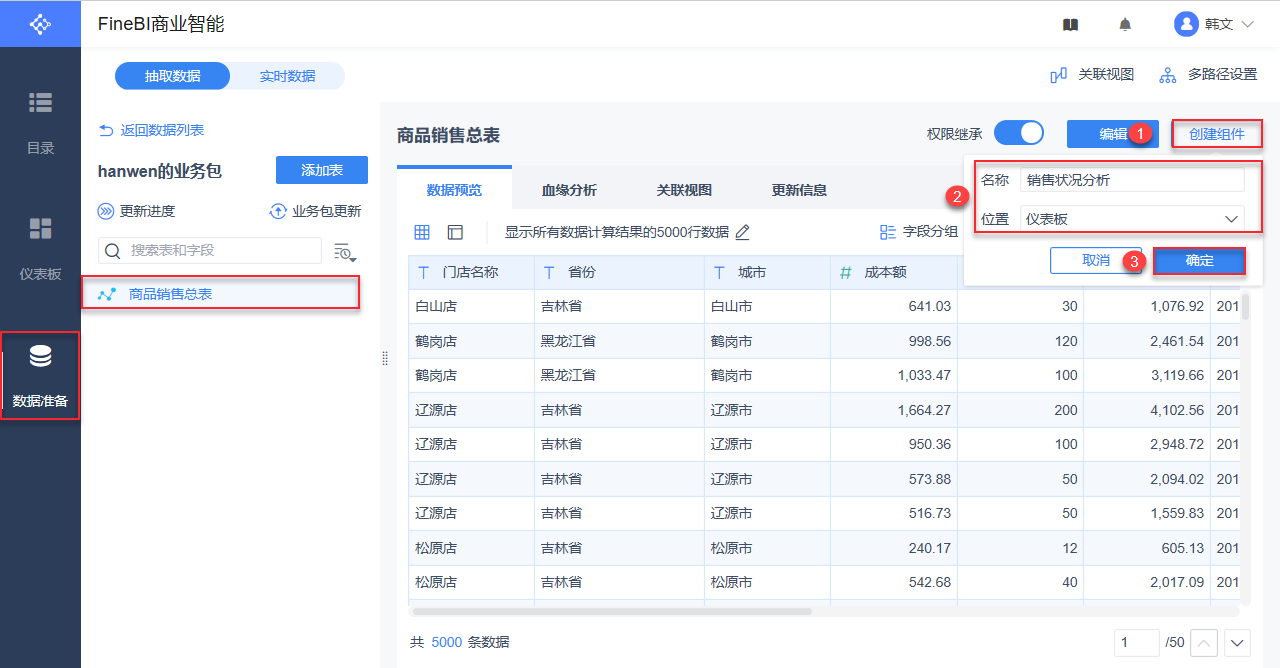
1)将横轴拖入「日期」字段,在纵轴拖入两个「销售额」字段。如下图所示:
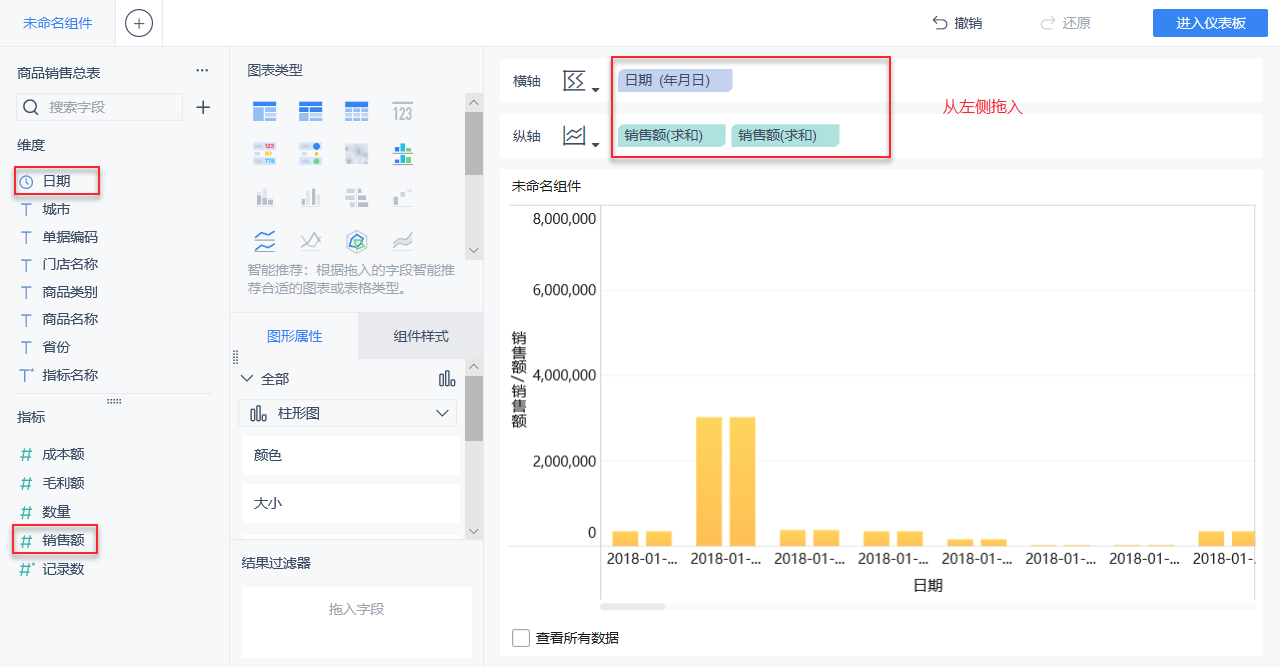
2)点击「日期」字段的下拉>年月,让销售额以月度形式汇总展示,如下图所示:
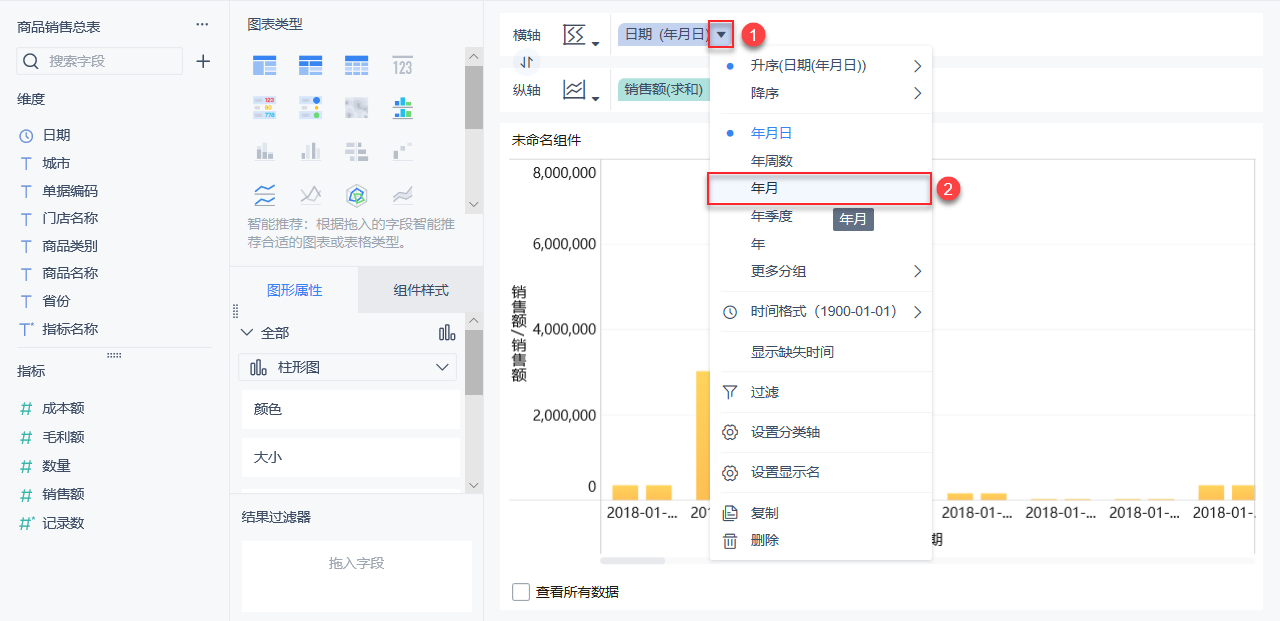
2.2 求销售额环比
1)在第二个「销售额」字段选择下拉>快速计算>环比,如下图所示:
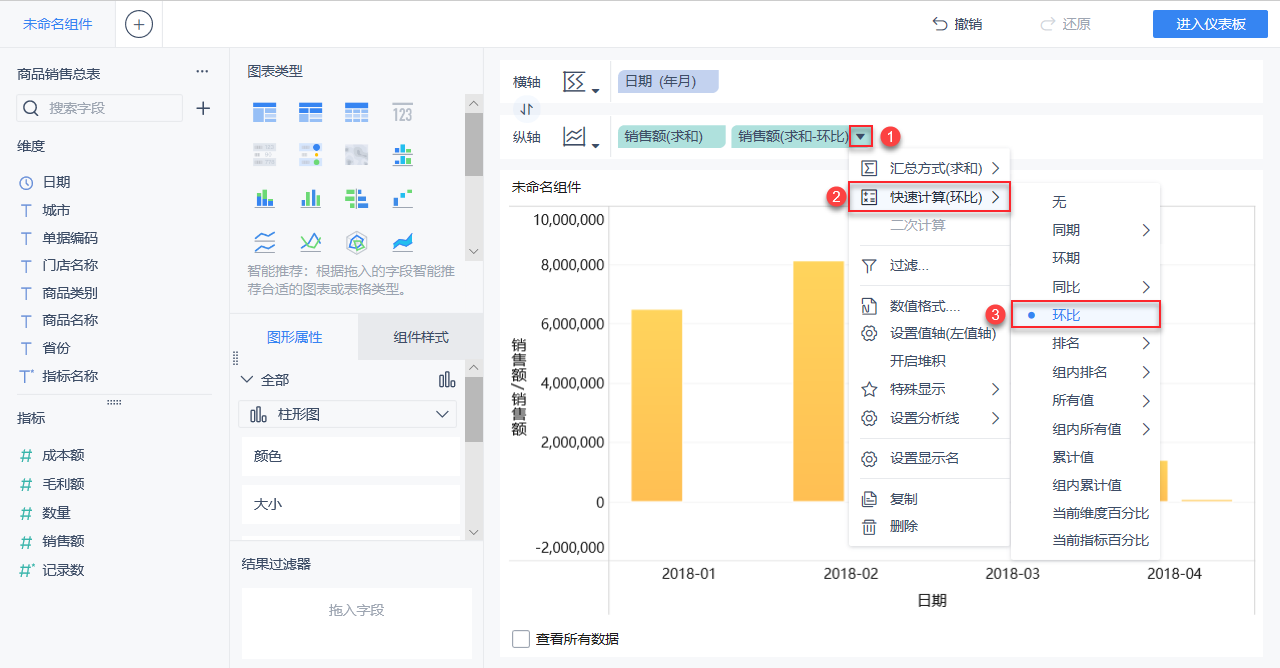
2)将纵轴求环比的「销售额」改名为「销售额环比」。
点击下拉>设置显示名,输入销售额环比,如下图所示:
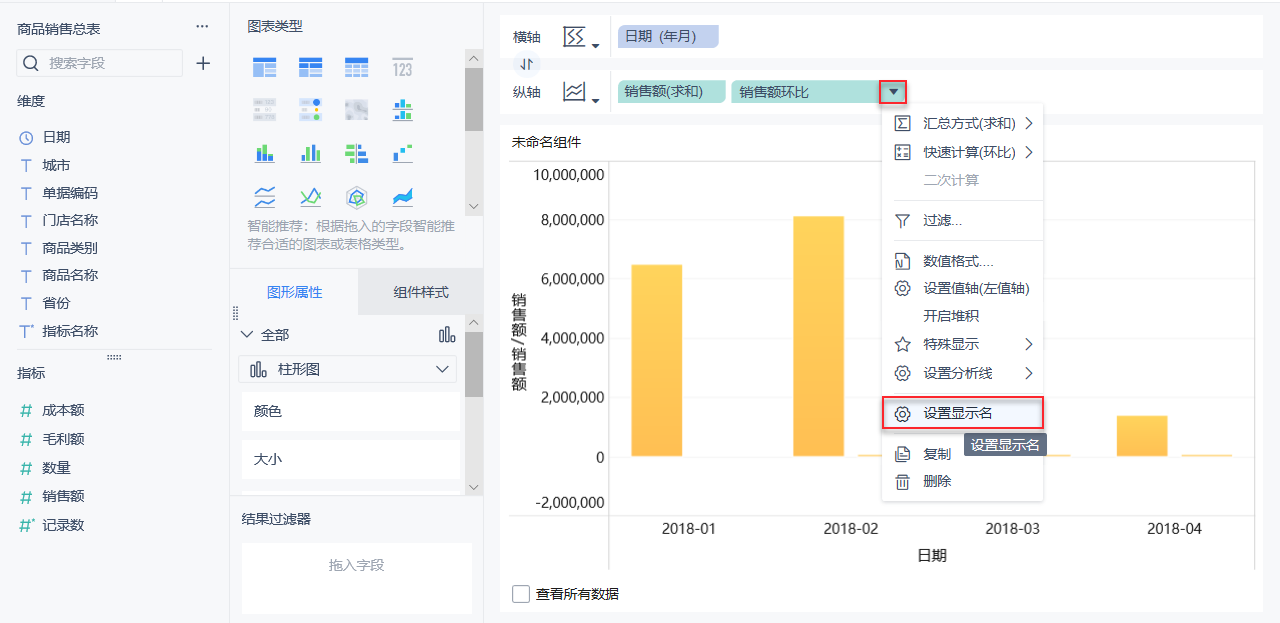
2.3 改变销售额展现形式
在图形属性下,找到「销售额(求和)」,将柱形图改成线,并勾选查看所有数据,如下图所示:
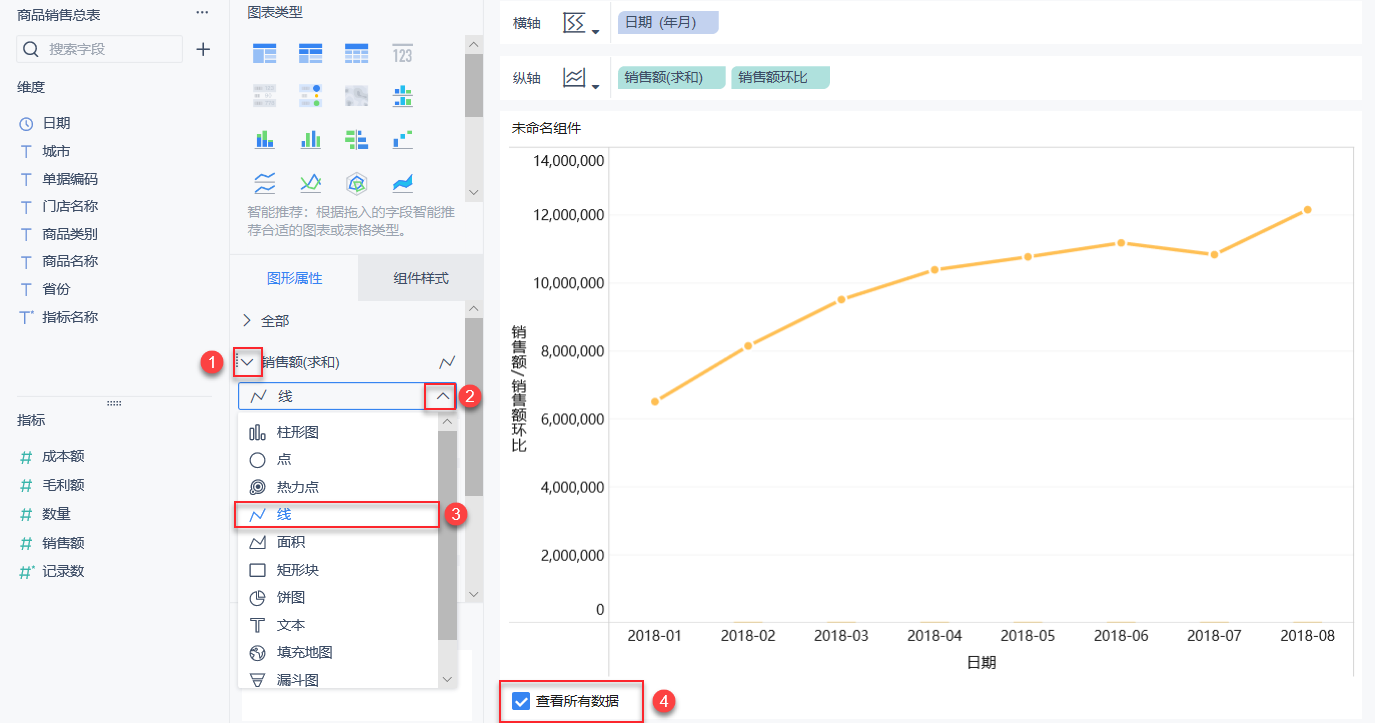
注:在编辑组件时为了流畅,默认不展示所有数据(计算也只用了部分数据),所以编辑界面展示的结果不准确。如果想要看到全部数据,勾选查看所有数据。
2.4 设置值轴
「销售额」和「销售额环比」共用了左值轴,但是环比的值是很小的,共用一个轴很难显示环比的数值。
1)选择「销售额环比」字段的下拉>设置值轴,如下图所示:
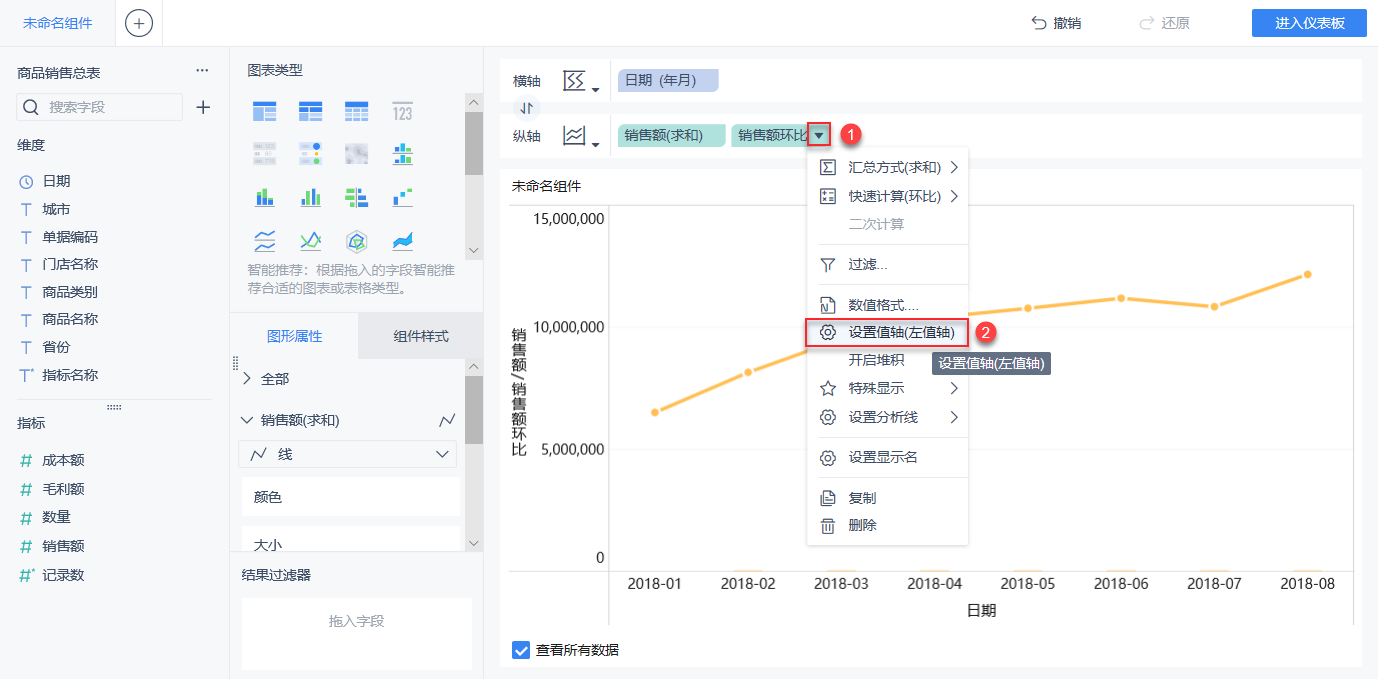
2)选择右值轴,并点击确定,如下图所示:
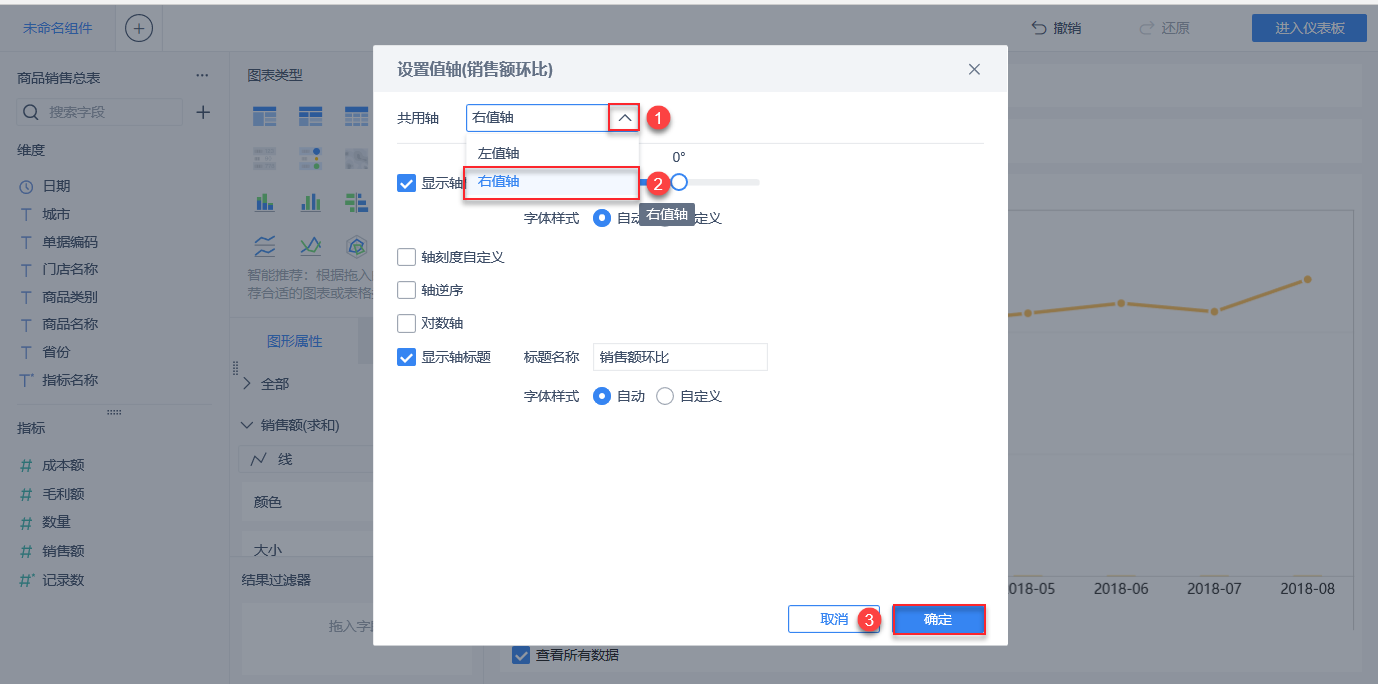
2.5 设置颜色
2.5.1 设置销售额环比的颜色
1)复制一个「销售额环比」字段,如下图所示:
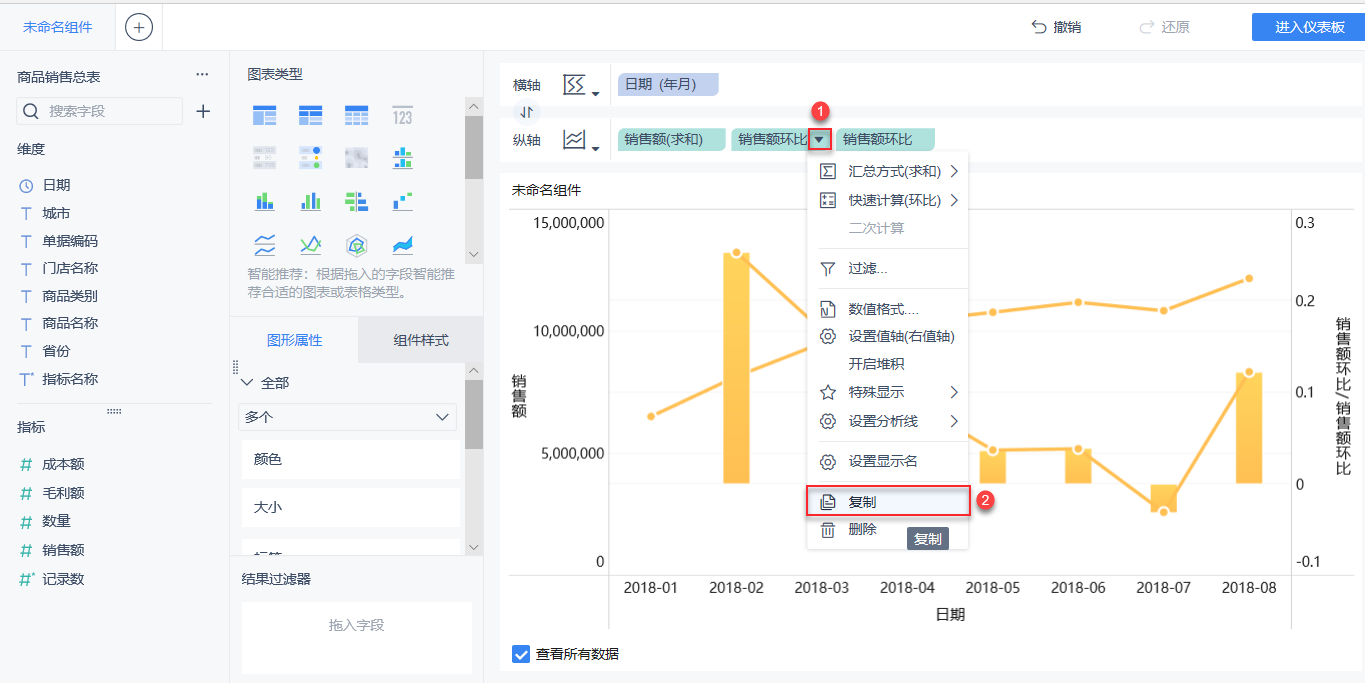
2)将「销售额环比」拖入图形属性>销售额环比下的颜色栏,如下图所示:
将字段拖入颜色栏,可以依照字段值作为依据判断条件设置颜色。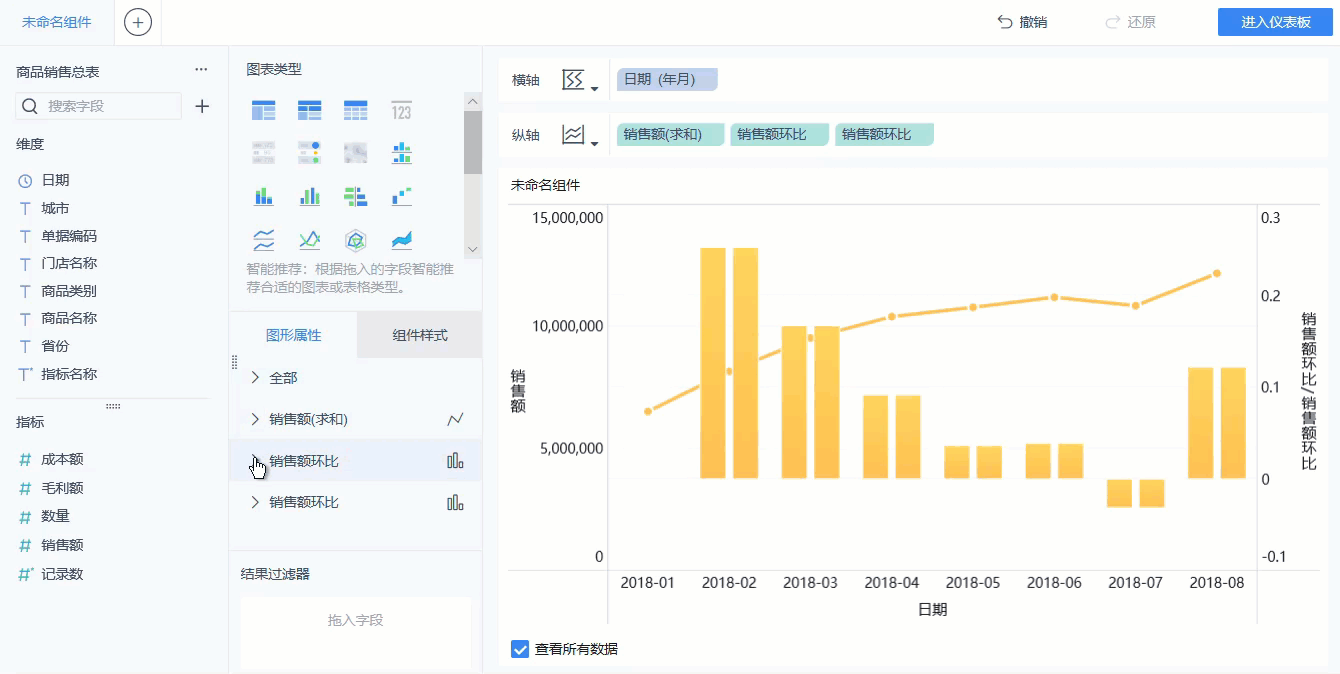
3)点击颜色栏,为销售额环比设置颜色。环比大于 0 的柱子为绿色,环比小于 0 的柱子为红色。
点击颜色栏,勾选区域渐变、自定义,设置区间个数 2 ,并在下方详细设置区间和对应的颜色。如下图所示:
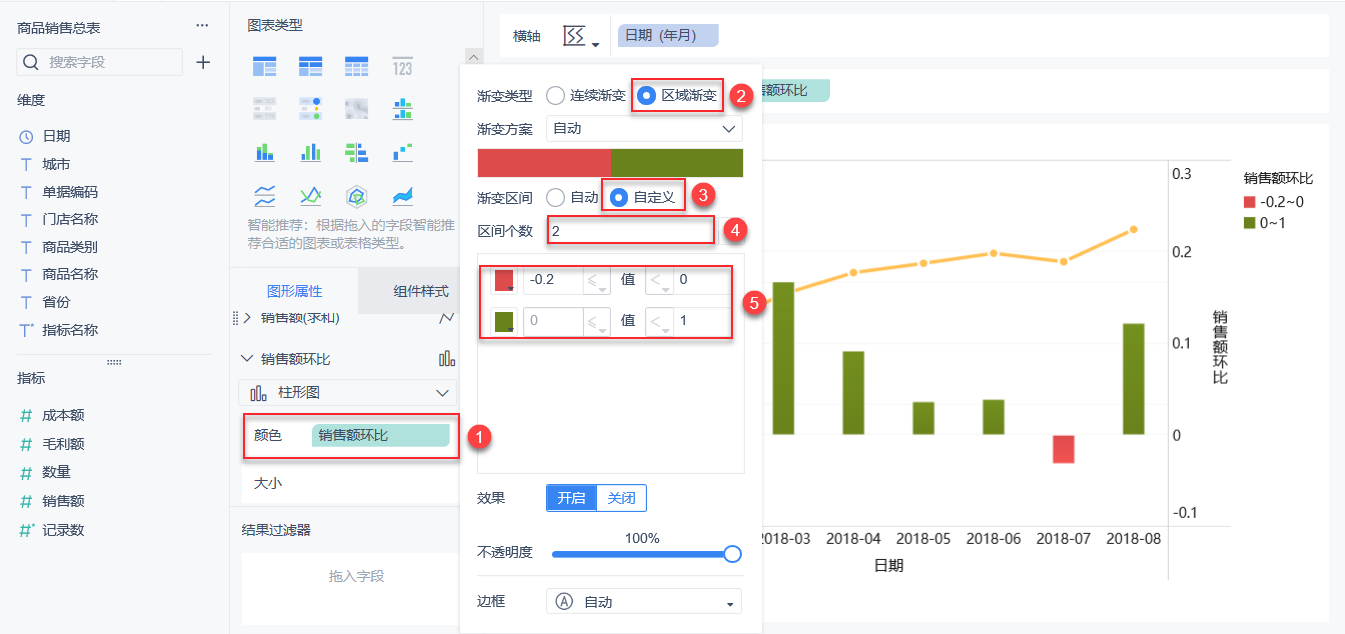
2.5.2 设置销售额的颜色
由于不需要条件设置,所以颜色栏中不需要拖入字段。点击颜色栏,选择青色,如下图所示:
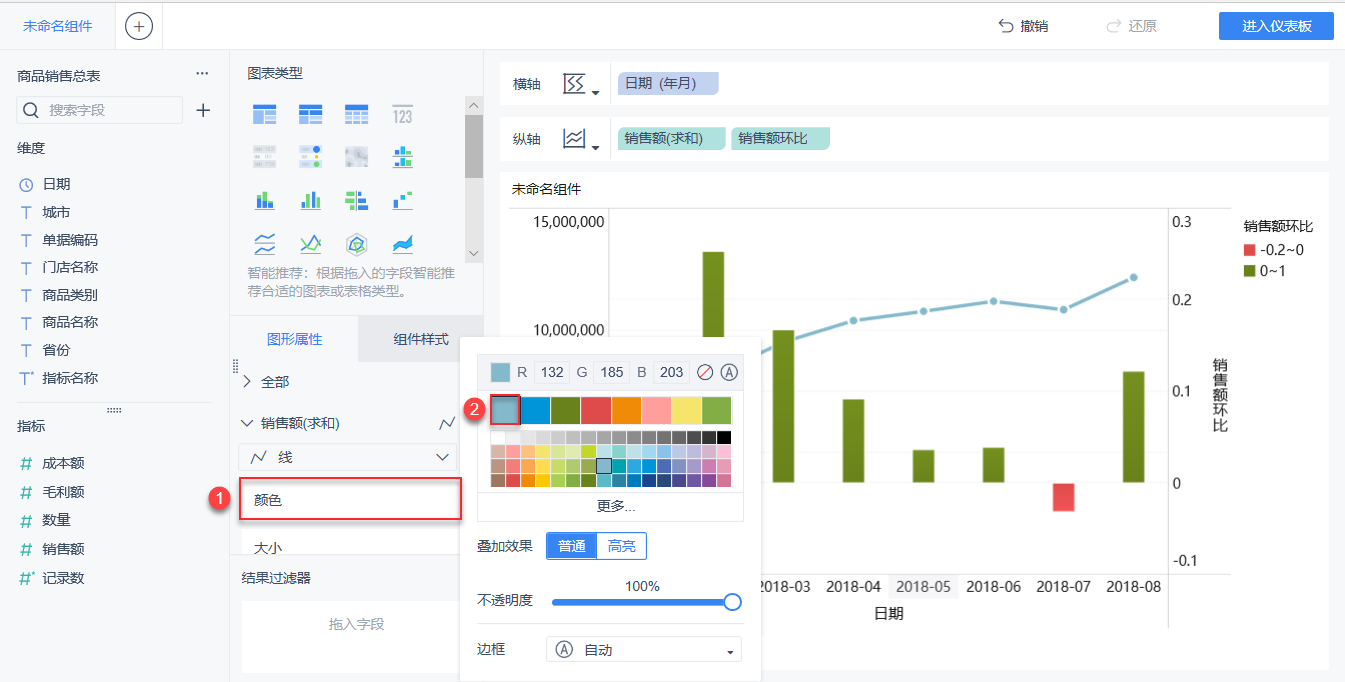
2.6 设置数值格式
1)点击下拉>数值格式,如下图所示: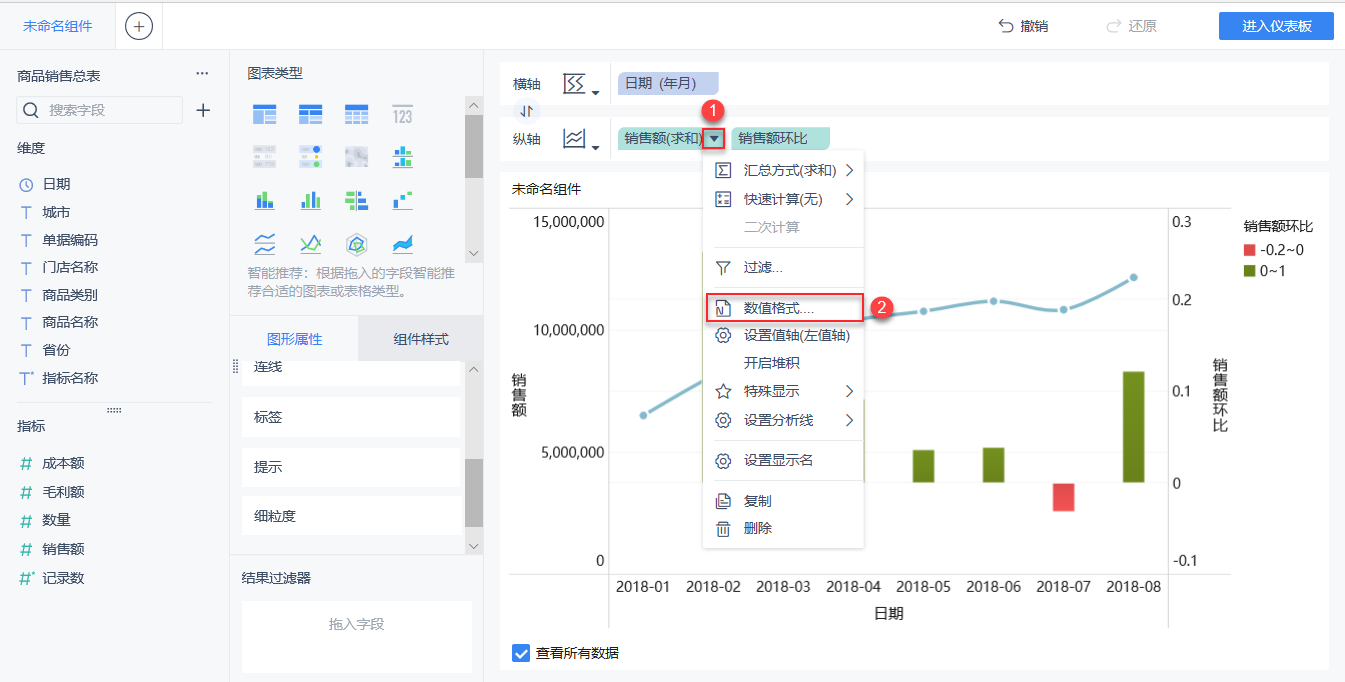
2)将数值单位设置成万,如下图所示:
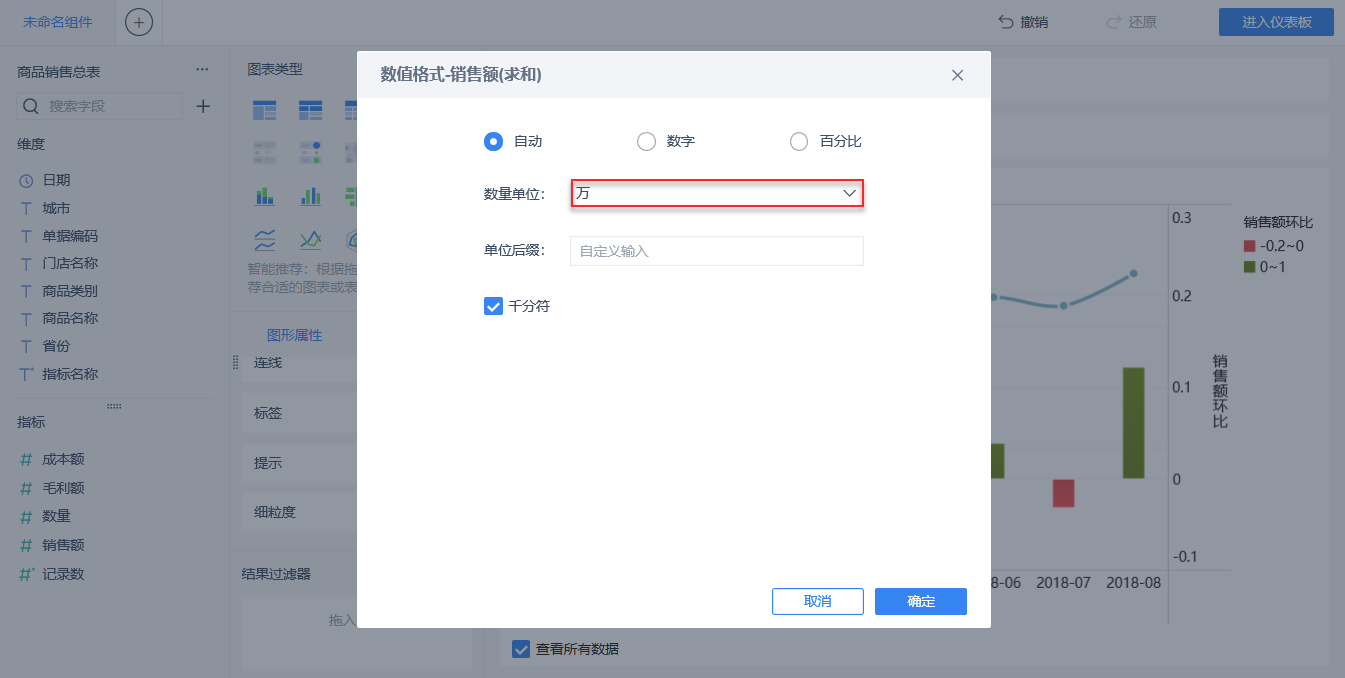
3)按照同样的方法设置「销售额环比」的数值格式,设置数值格式为百分比,如下图所示:
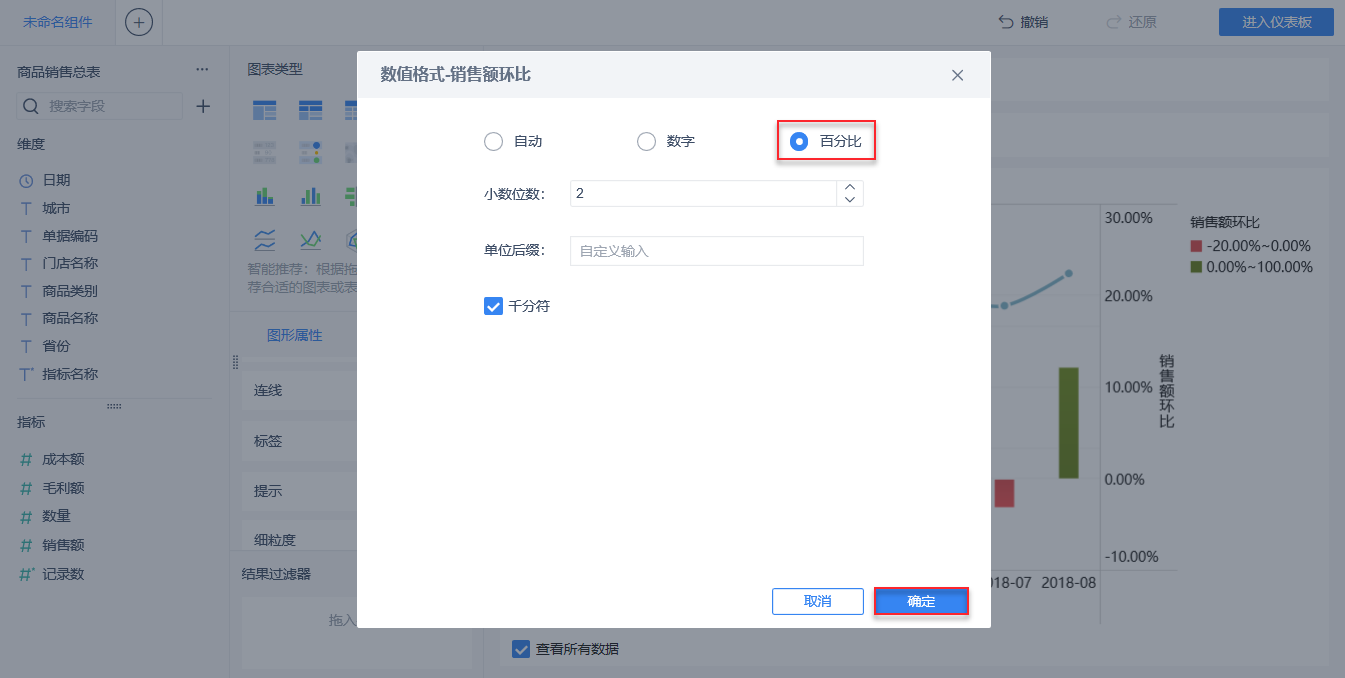
2.7 设置标签
为了方便看到图表上柱子和折线图详细的数值,需要设置标签。
1)从左侧将「销售额」字段拖入图表属性>销售额下的标签栏,如下图所示:
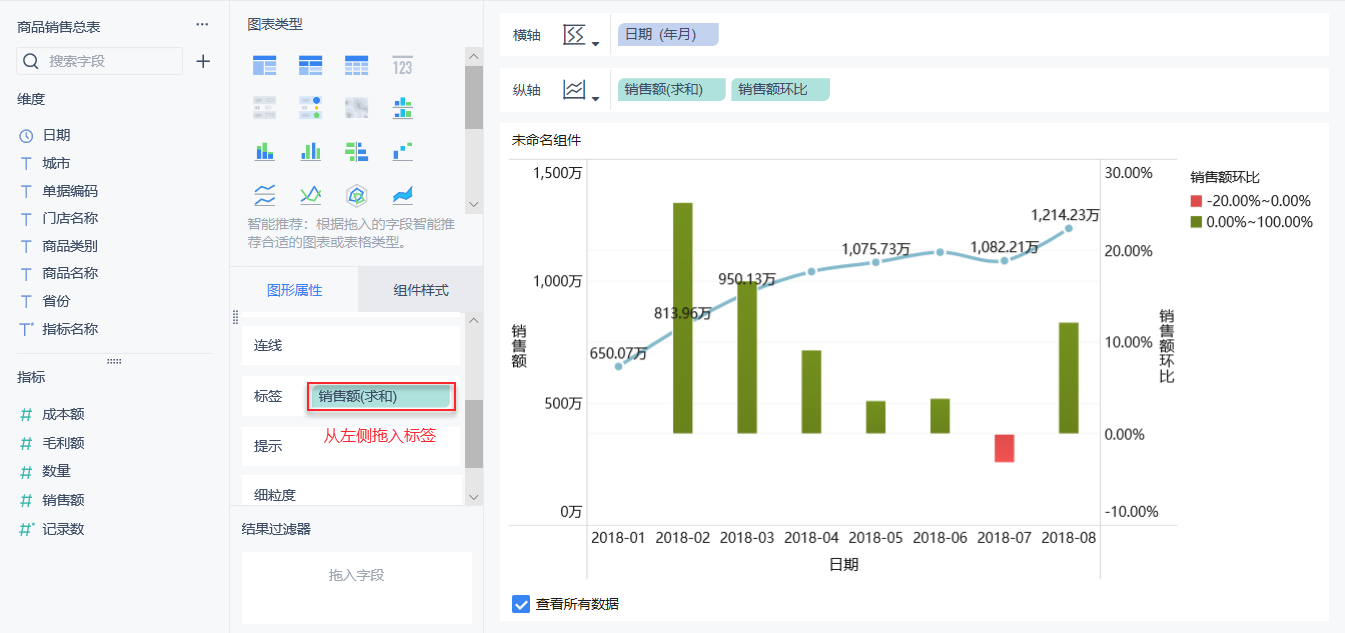
2)如果也需要看「销售额环比」的标签,在纵轴上复制一个「销售额环比」,将其拖入图表属性>销售额下的标签栏,如下图所示:
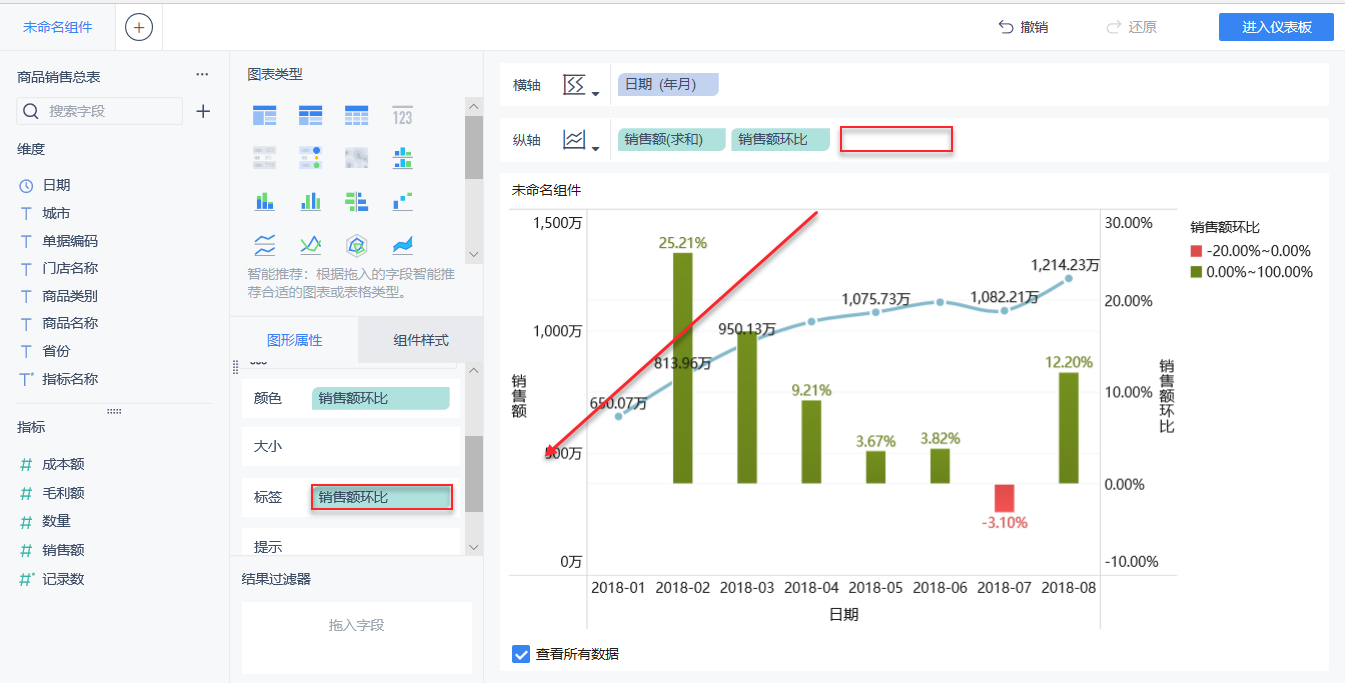
2.8 设置警戒线
为了让图表更完美,更直观,我们可以设置销售额平均值警戒线。
1)选择下拉>设置分析线>警戒线(横向),如下图所示:
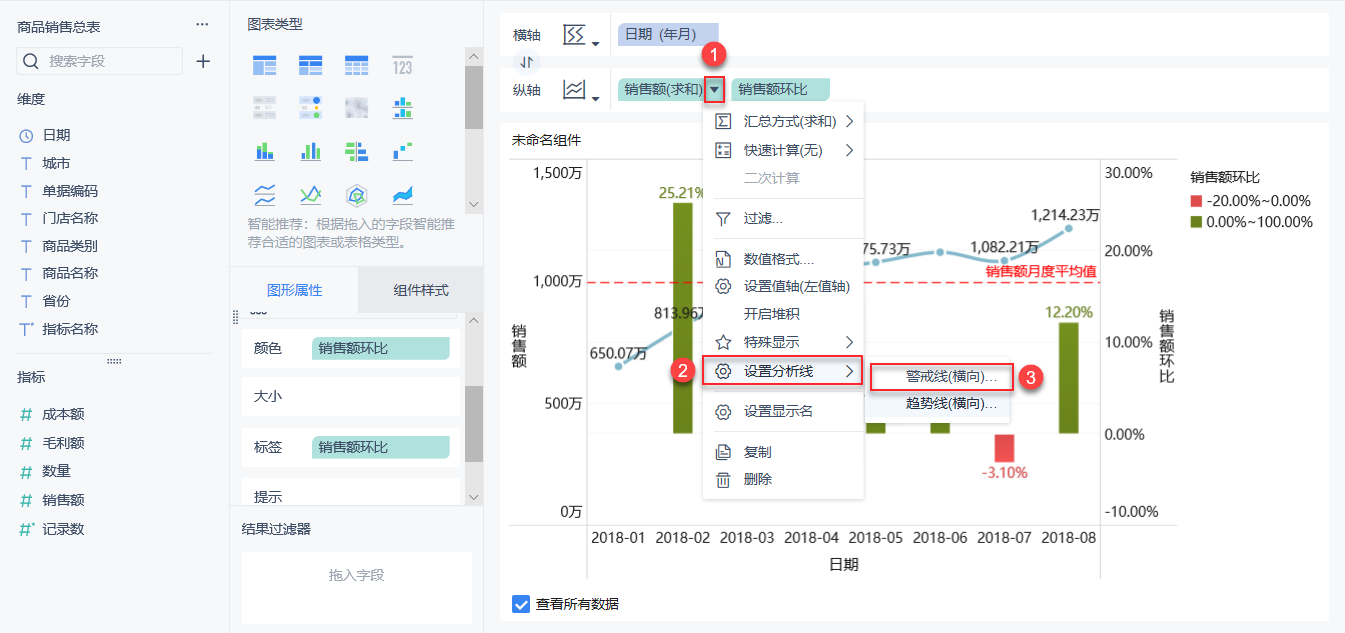
2)进入详细设置页面,如下图设置:
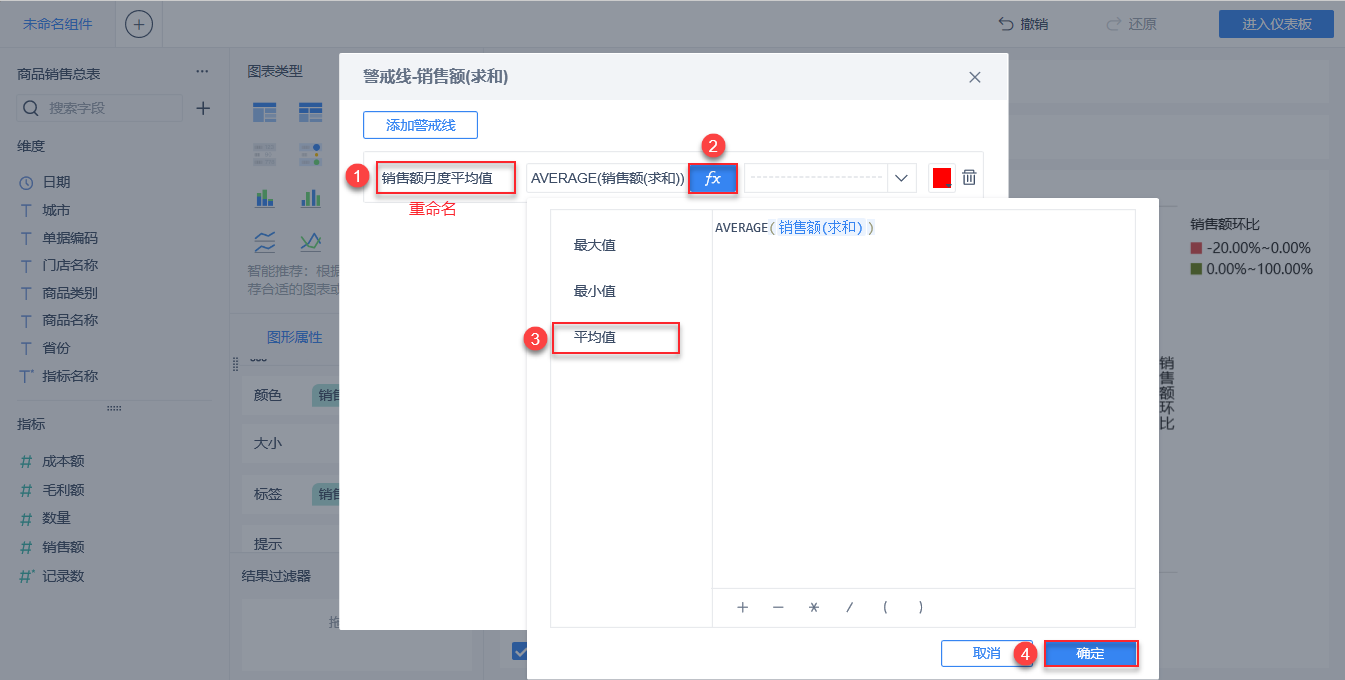
2.9 效果查看
由此图可以看出,销售额总体上在稳中有升,八月份更是环比上涨 12.2% ,如下图所示:
PS:可以在组件样式下取消勾选图例,让图表看起来更简洁。
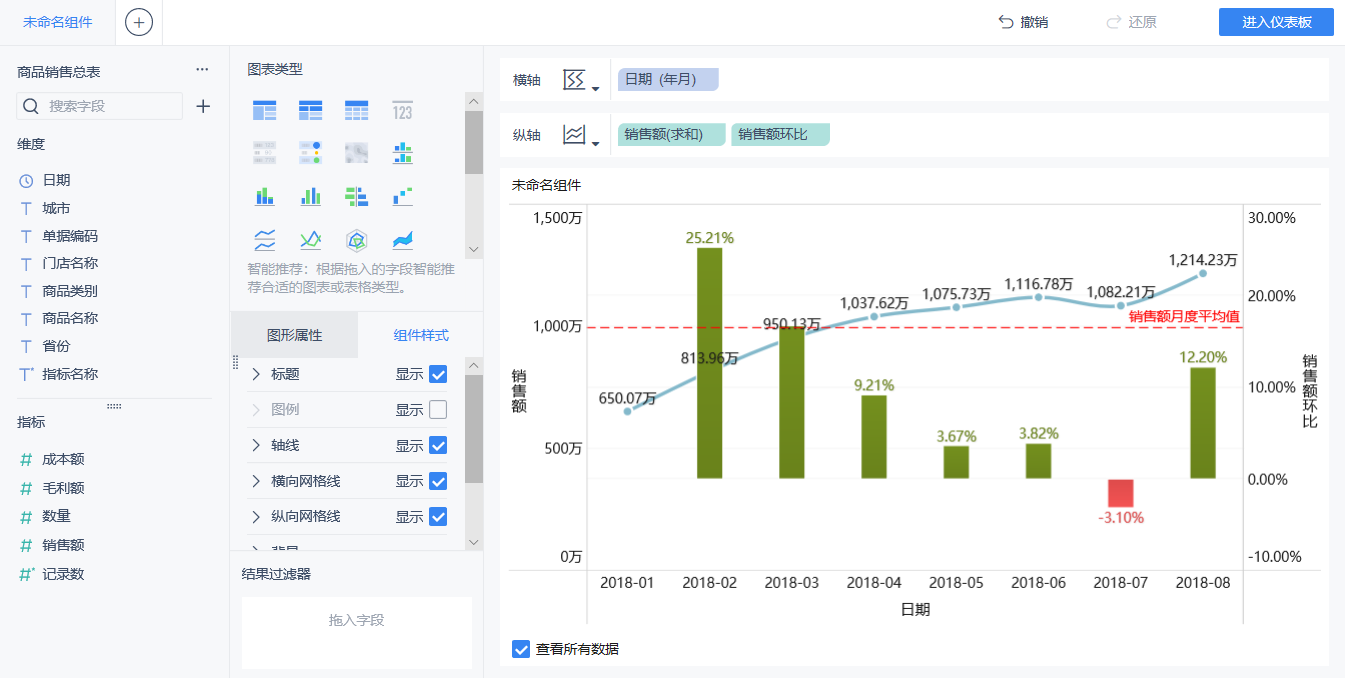
3. 月度毛利额分析编辑
3.1 操作步骤
1)添加组件,依旧使用「商品销售总表」,如下图所示:
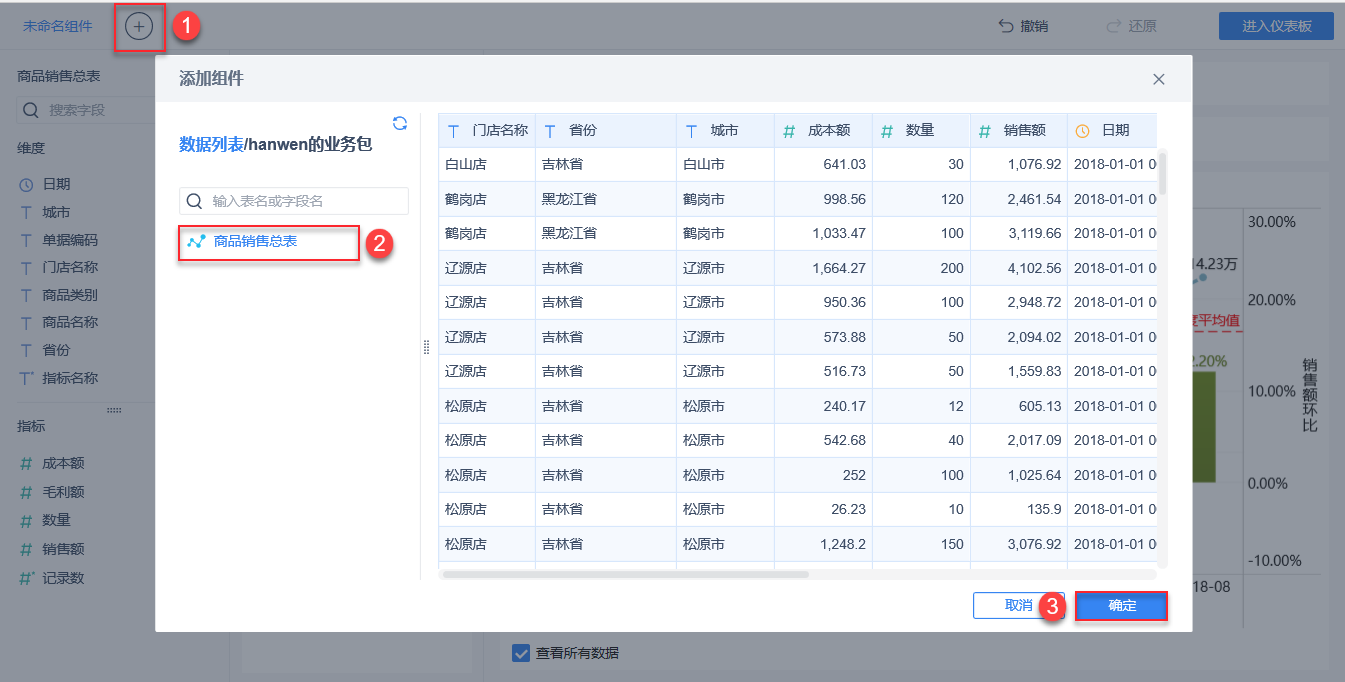
2)拖入字段,如下图所示:
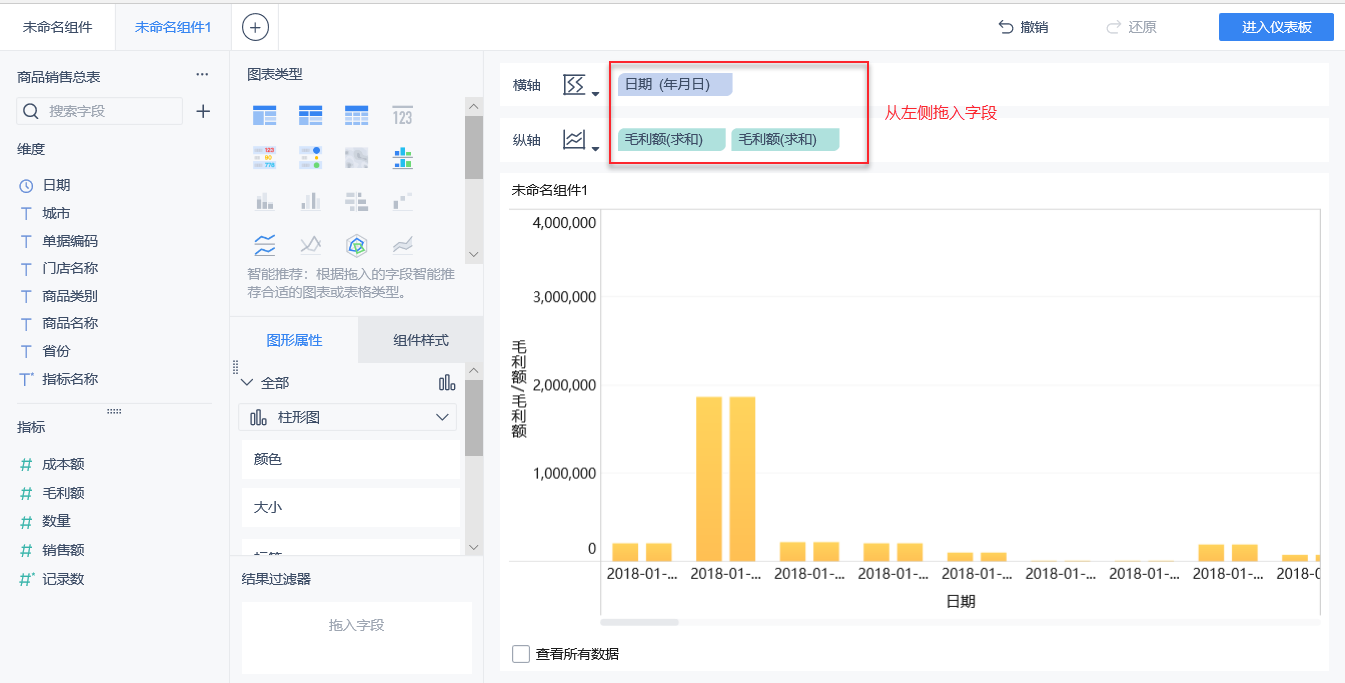
3)此后的操作步骤参考本文第二章,最终要实现的效果查看 3.2 节。
3.2 查看效果
由第二章分析销售额可以知道八月份销售额是有大幅上涨的,但是毛利额却在下降,这种现象是不正常的。如下图所示:
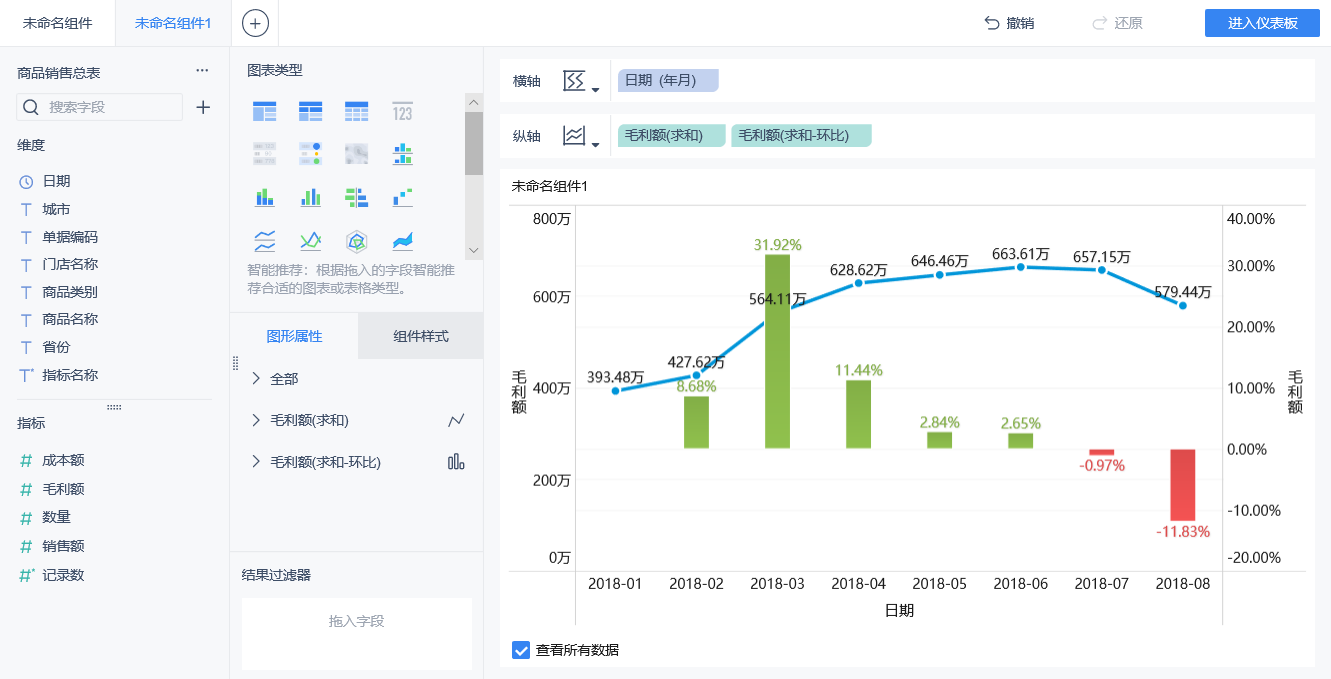
4. 月度毛利率分析编辑
毛利出现了问题,我们再进一步分析毛利率是什么情况。
4.1 操作步骤
1)再新建一个组件,如下图所示:
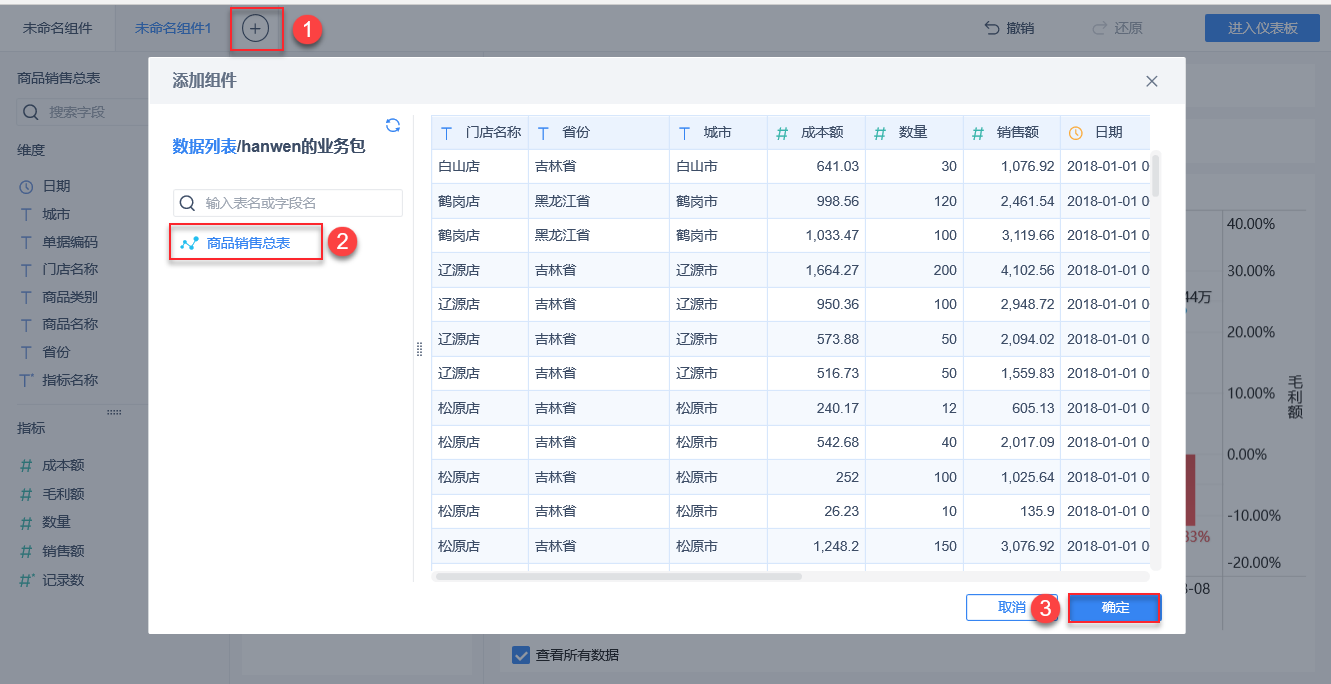
2)由于原表中没有「毛利率」这个字段,用户可以通过新建计算字段来获得。如下图所示:

这里使用了一个聚合函数 SUM_AGG ,聚合函数用于要先进行汇总,再二次计算的情况。
先汇总求和「毛利额」和「销售额」,再相除获得「毛利率」。当「日期」切换年月的时候,SUM_AGG(毛利额) 返回按照月份汇总的总和,当切换成年月日,SUM_AGG(毛利额) 返回按照日期汇总的总和。
3)拖入字段,如下图所示:
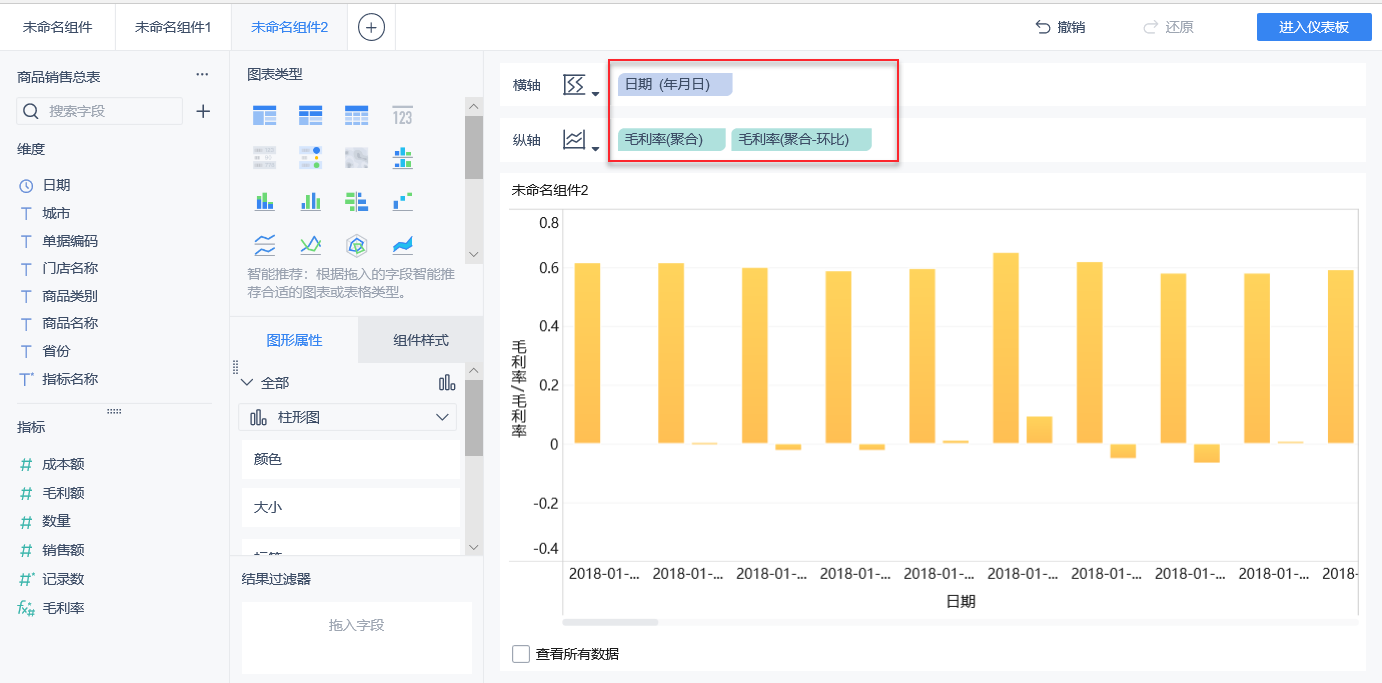
4)此后的操作步骤参考本文第二章,最终要实现的效果查看 4.2 节。
5)修改组件名字
1)进入组件样式>标题>编辑,输入月度毛利率&&环比趋势分析,如下图所示:
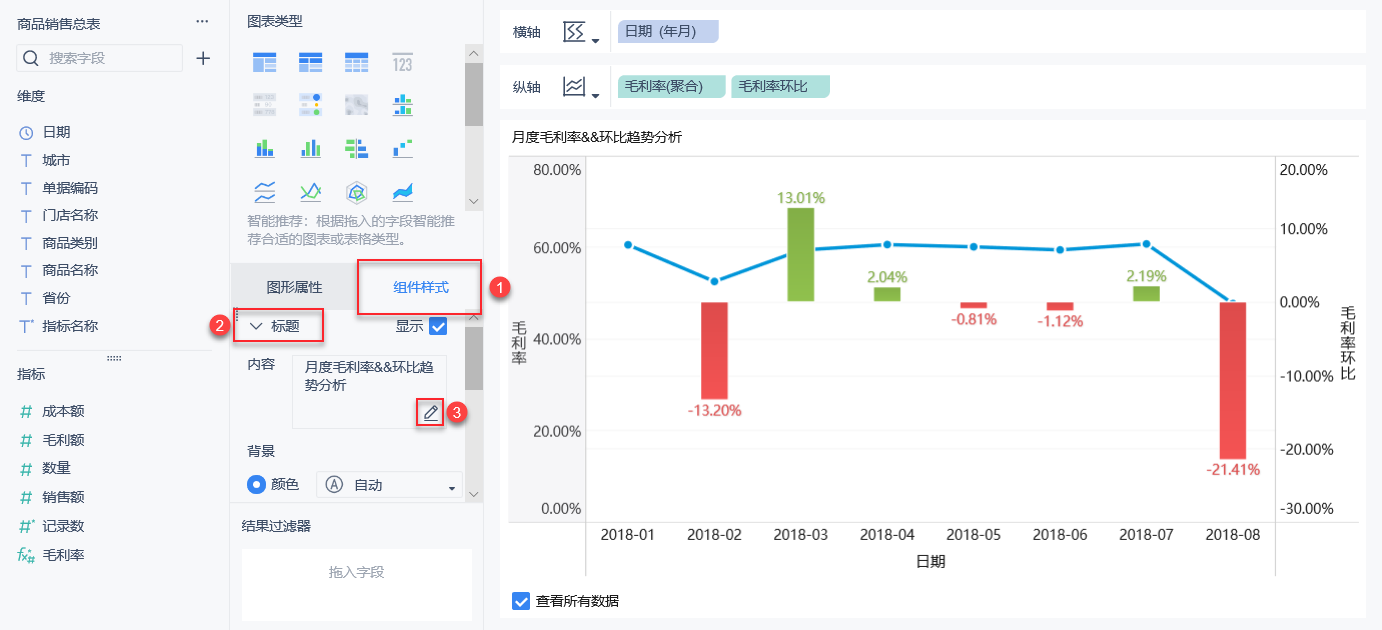
2)按照同样的方法为之前的组件命名分别为月度销售额&&环比趋势分析和月度毛利额&&环比趋势分析。效果如下图所示:
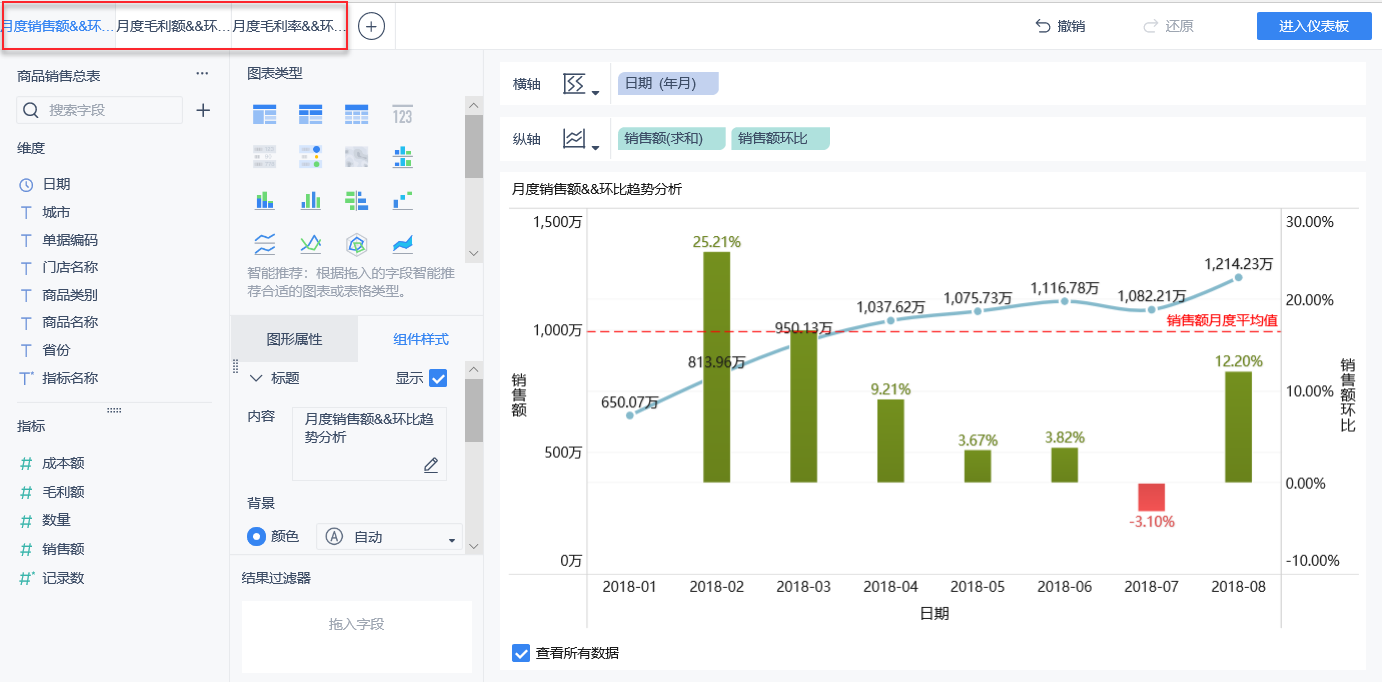
4.2 效果查看
如下图所示,八月毛利率环比下降 21.41% 。
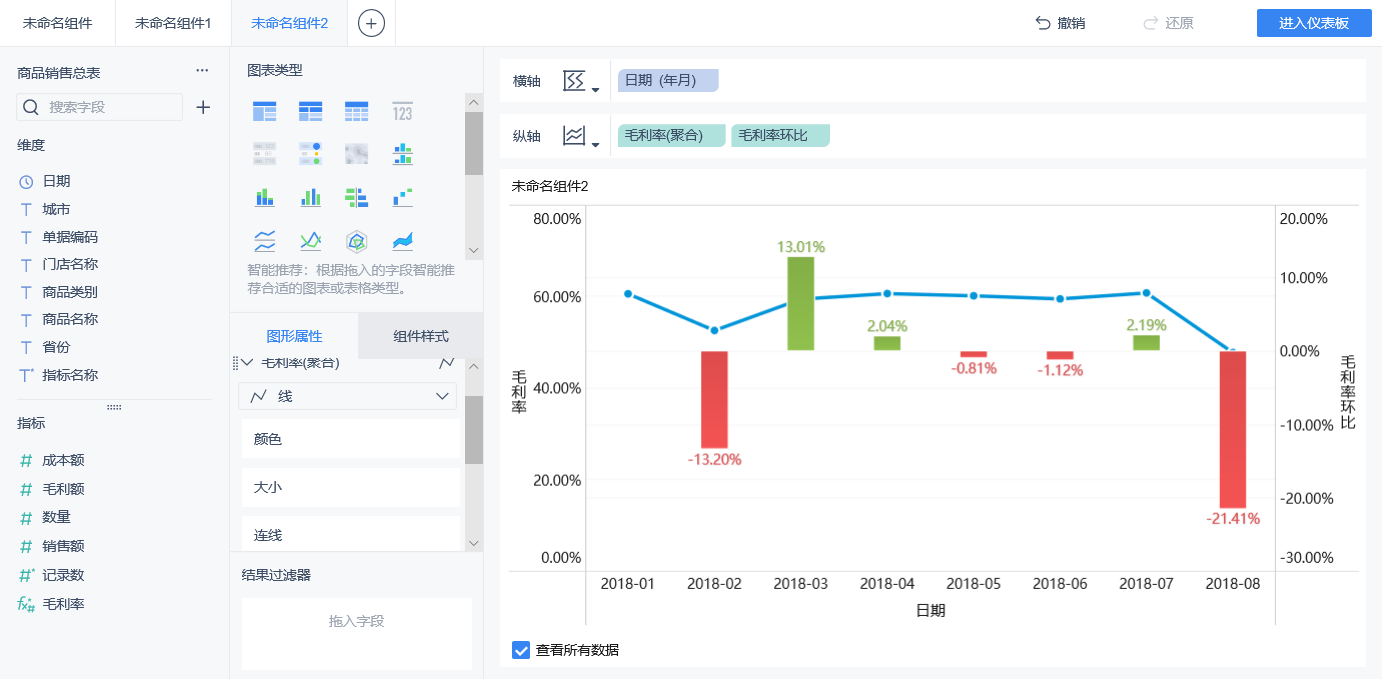
5. 分析总结编辑
点击进入仪表板,如下图所示:
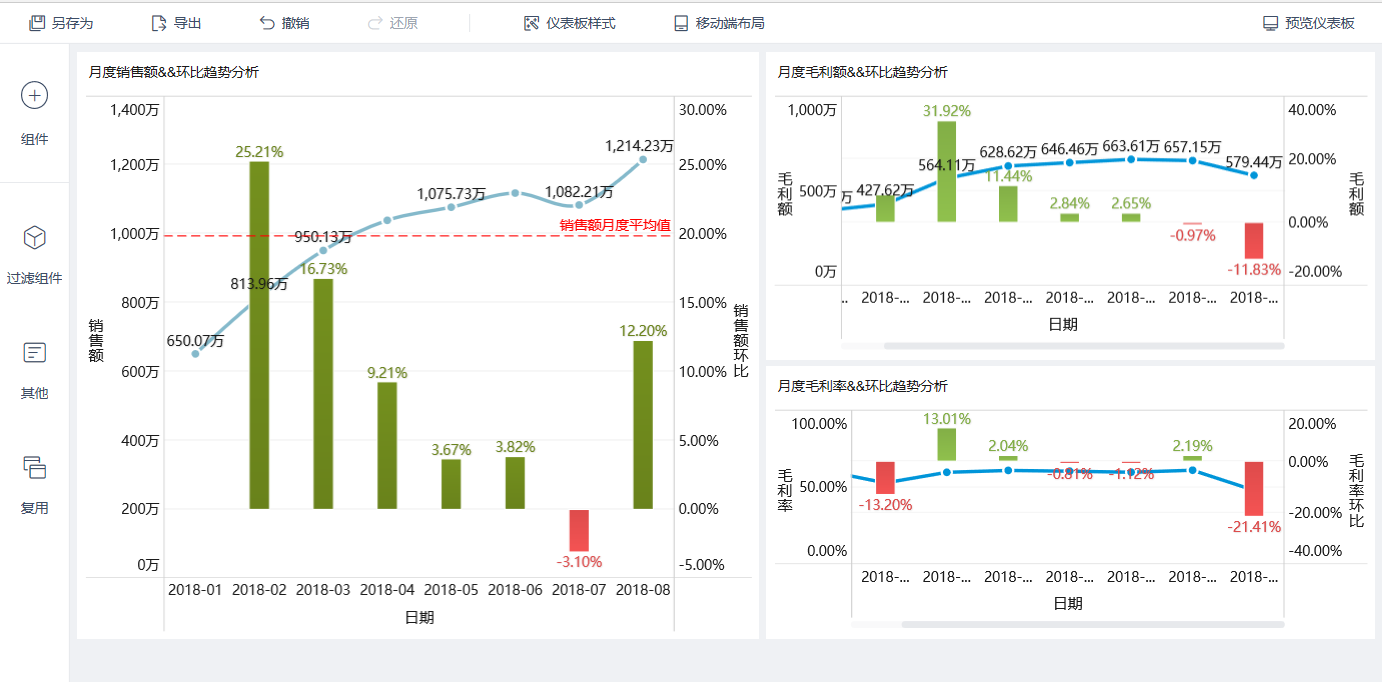
将三张表放在一起,八月份销售额上涨了 12.2%,毛利额下降了 11.83%,毛利率更是下降了 21.41%
由此可以猜测可能时成本出现了问题。

